
Sering diperlukan bahwa ketika mencetak tabel atau dokumen lain, header diulangi pada setiap halaman. Secara teoritis, tentu saja, Anda dapat menentukan batas halaman melalui area pratinjau dan secara manual memasuki bagian atas masing-masing. Tetapi opsi ini membutuhkan banyak waktu dan akan mengarah pada pecahnya integritas tabel. Ini semua yang lebih tidak pantas, mengingat ada alat yang dapat menyelesaikan tugas lebih mudah, lebih cepat dan tanpa kesenjangan yang tidak perlu.
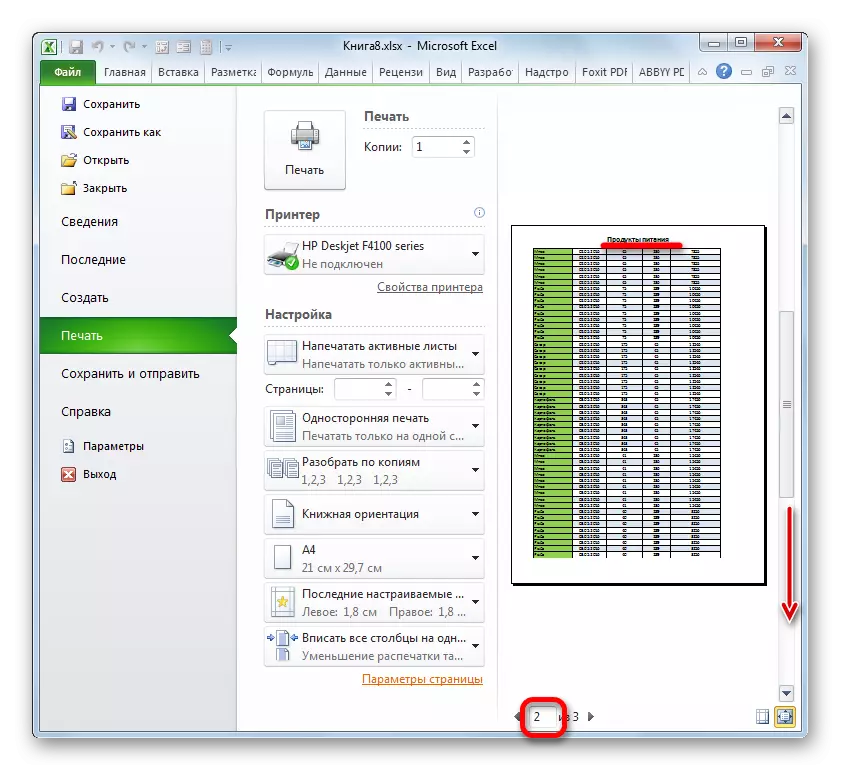
Metode 2: Mempru
Selain itu, untuk menampilkan header dokumen pada setiap lembar saat pencetakan dapat digunakan menggunakan string cutting cross.
- Pertama-tama, dalam mode operasi yang biasa, kita harus memasukkan nama tabel di atasnya. Secara alami, perlu di tengah. Tulis nama dokumen di sel apa pun di atas tabel.
- Sekarang Anda perlu meletakkannya di tengah. Untuk melakukan ini, kami menyoroti segmen semua sel string di mana nama ditempatkan, yang sama dengan lebar tabel. Setelah itu, duduk di tab "Home", klik tombol "Combine and Place in the Center" di blok pengaturan "Alignment".
- Setelah nama ditempatkan di tengah tabel, dimungkinkan untuk memformatnya sesuai dengan selera Anda dengan berbagai alat sehingga disorot.
- Kemudian kami pindah ke tab "Markup Halaman".
- Klik pada tombol pada tape printing header, yang ditempatkan di bilah alat "Parameter Halaman".
- Jendela parameter halaman terbuka di tab "Lembar". Di "cetak pada setiap halaman, Anda perlu menentukan alamat baris tempat nama kami berada. Untuk melakukan ini, cukup instal kursor di bidang yang ditentukan, dan kemudian klik pada sel apa pun di baris di mana judulnya. Alamat string ini akan segera muncul di lapangan. Setelah itu, klik tombol "OK" di bagian bawah jendela.
- Kami pindah ke tab "File" untuk melihat bagaimana nama akan ditampilkan pada cetak.
- Seperti pada contoh sebelumnya, buka bagian "Print". Seperti yang Anda lihat, srolling dokumen menggunakan bilah gulir di jendela pratinjau, dan dalam hal ini header ditampilkan pada setiap lembar siap-ke-daftar.

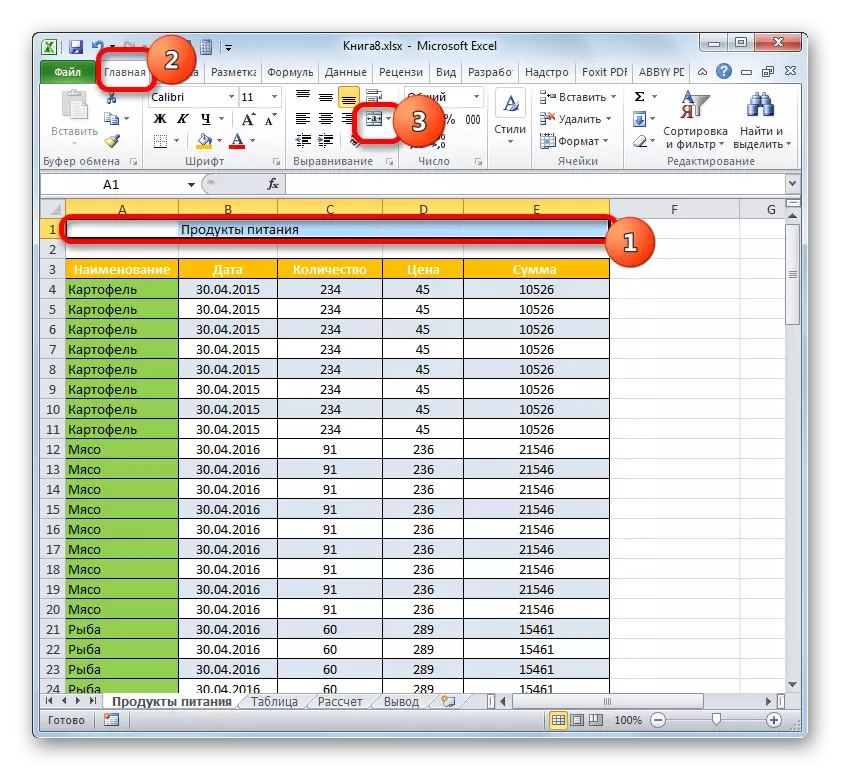

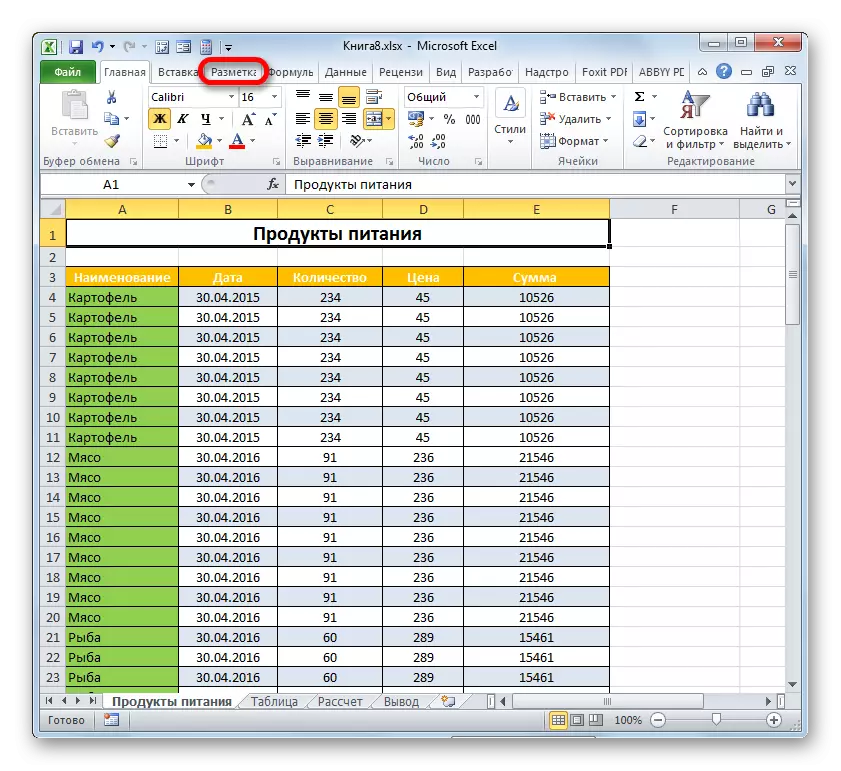
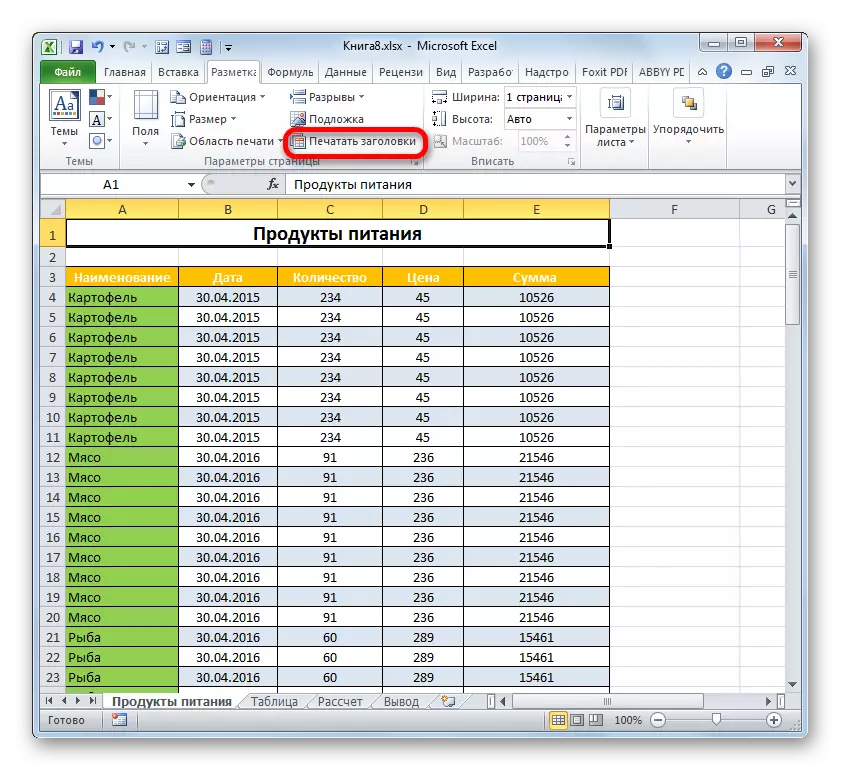


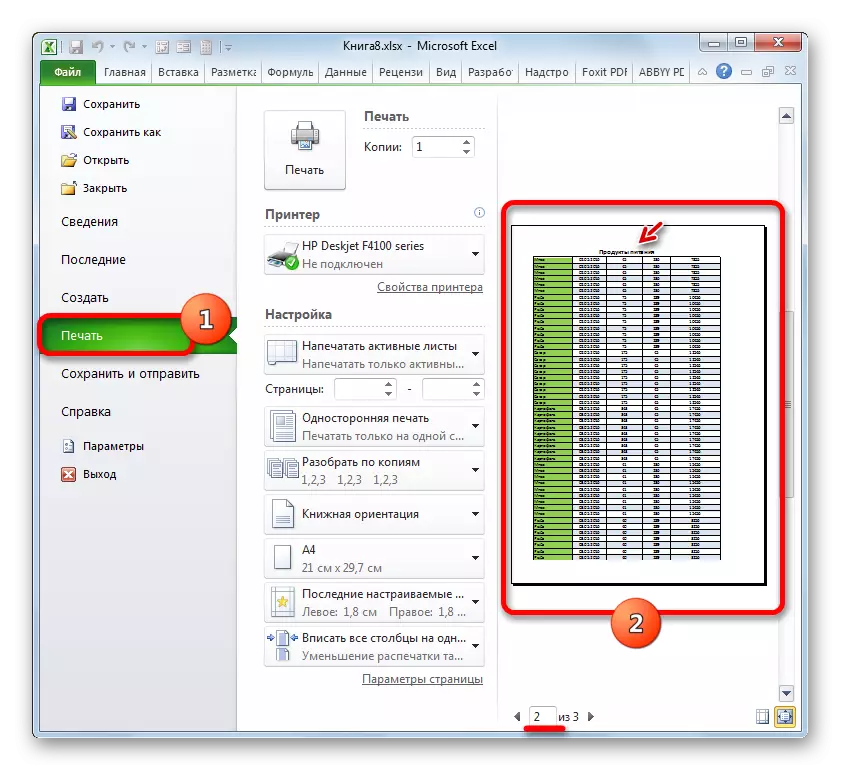
Pelajaran: Tempel di Excel
Jadi, kami menemukan bahwa di Excele ada dua opsi untuk dengan cepat menampilkan header tabel pada semua lembar cetak dengan melampirkan upaya minimum ini. Ini dapat dilakukan dengan menggunakan footer atau melalui garis. Setiap pengguna itu sendiri menunggu untuk memutuskan metode mana yang lebih nyaman untuk itu dan paling cocok untuk menyelesaikan tugas. Tetapi masih harus dikatakan bahwa melalui garis memberikan lebih banyak peluang. Pertama, ketika diterapkan pada layar, nama dapat dilihat tidak hanya dalam mode tampilan khusus, tetapi juga pada saat biasa. Kedua, jika header menyarankan nama-nama nama hanya di bagian paling atas dokumen, maka dengan bantuan melalui baris, nama dapat ditempatkan di semua baris lembar. Selain itu, melalui garis, berbeda dengan footer, dikandung oleh pengembang khusus untuk mengatur tajuk utama dalam dokumen.
